Jak przywrócić WordPad do systemu Windows 11 24H2

Na szczęście, jeśli chcesz przywrócić aplikację WordPad w systemie Windows 11 24H2, istnieje na to sposób.
Firma Microsoft zamierza zakończyć działanie swojego bezpłatnego edytora tekstu sformatowanego WordPad pod koniec 2023 roku, chcąc zachęcić użytkowników do przejścia na aplikacje premium pakietu Office lub bezpłatne wersje internetowe firmy.
Mimo że WordPad nie jest aplikacją o największej liczbie funkcji, nadal jest prostym i przyjemnym narzędziem do podstawowej edycji tekstu w trybie offline. Począwszy od wersji 24H2 systemu Windows 11 firma Microsoft podjęła decyzję o usunięciu programu WordPad ze środowiska systemu operacyjnego swoich komputerów. Na szczęście nadal możesz przywrócić WordPada na swoim komputerze, wykonując niezbyt skomplikowany proces konfiguracji.
Przywróć WordPad w systemie Windows 11
Pomysł jest prosty: wystarczy skopiować kilka plików z wersji 24H2 starszej niż Windows 11 do systemu docelowego.
1. W systemie Windows 11 w wersji 23H2 lub nowszej przejdź do C:\Program Files\Windows NT\Accessories (skopiuj ścieżkę i wklej ją w pasku adresu, aby uzyskać szybki dostęp) i znajdź 3 pliki: WordpadFilter.dll , wordpad. exe i folder lokalizacyjny (np. en-US ). Jeśli nie masz dostępu do komputera z systemem Windows 11 w wersji starszej niż 24H2, pobierz te pliki TUTAJ .
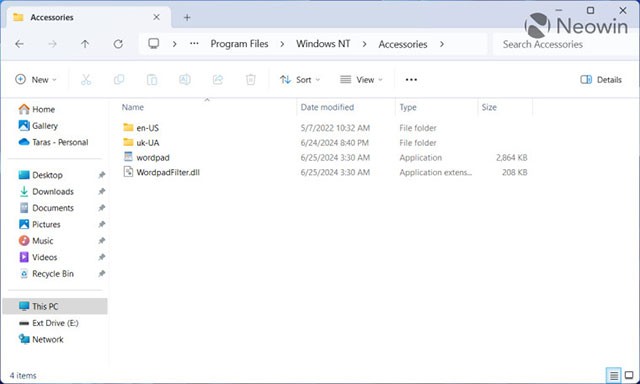
2. Skopiuj wszystkie trzy foldery (może być ich więcej, jeśli instalujesz wiele pakietów językowych) i przenieś je do systemu docelowego. Pliki możesz wkleić do dowolnego, wygodnego folderu.
3. Kliknij prawym przyciskiem myszy plik wordpad.exe i wybierz polecenie Pokaż więcej opcji > Wyślij do > Pulpit (utwórz skrót) .
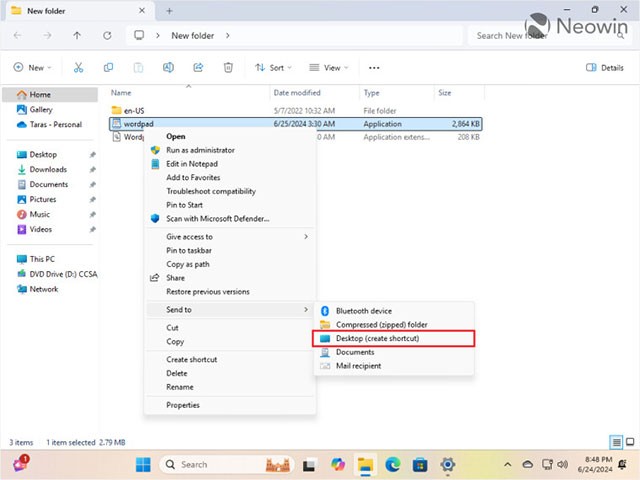
4. Skopiuj lub przenieś nowo utworzony skrót i przejdź do C:\ProgramData\Microsoft\Windows\Start Menu\Programs .
5. Wklej skrót i zmień jego nazwę, jeśli to konieczne.
6. Otwórz menu Start , kliknij „ Wszystkie aplikacje ” i przewiń w dół, aby znaleźć WordPad . Teraz możesz przypiąć go do menu Start lub paska zadań.
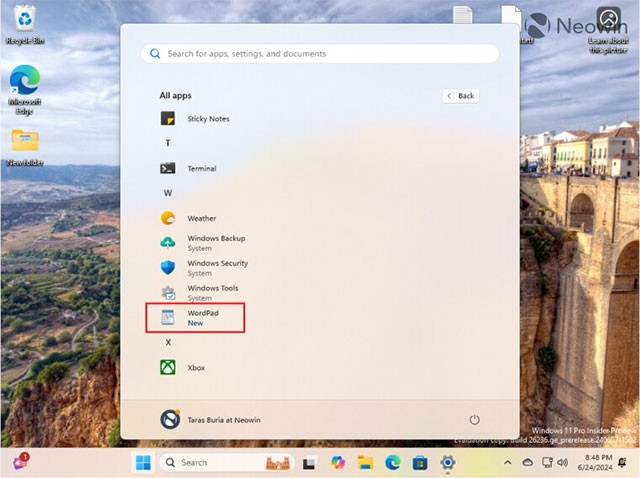
Teraz możesz także ustawić przywróconego WordPada jako domyślną aplikację dla obsługiwanych formatów plików, w tym RTF, ODT, XML i TXT.
1. Kliknij prawym przyciskiem myszy plik, który chcesz otworzyć w programie WordPad, i wybierz polecenie Otwórz za pomocą > Wybierz inną aplikację .
2. W oknie „Wybierz aplikację do otwarcia tego pliku ” kliknij „ Wybierz aplikację na swoim komputerze ”.
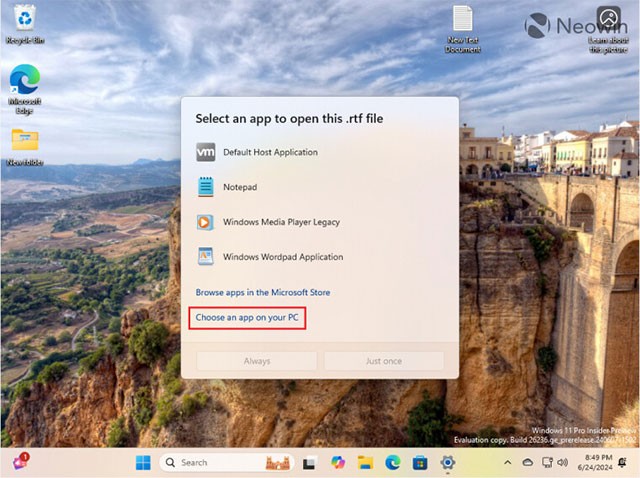
3. Przejdź do folderu zawierającego plik WordPad i wybierz wordpad.exe .
4. Wybierz aplikację Windows Wordpad i kliknij Zawsze .
To takie proste. Teraz możesz używać programu WordPad na komputerach z systemem Windows 11 w wersji 24H2 lub nowszej. Należy jednak pamiętać, że Microsoft może również interweniować w systemie, uniemożliwiając użytkownikom przywrócenie WordPada, choć wydaje się to mało prawdopodobne.
Na szczęście, jeśli chcesz przywrócić aplikację WordPad w systemie Windows 11 24H2, istnieje na to sposób.
Jak otworzyć WordPad w Windows 10 i Windows 7. Oto wszystkie kroki, aby otworzyć WordPad: za pomocą kliknięć, skrótów i poleceń.
Dowiedz się, jak używać programu WordPad w dowolnej wersji systemu Windows, aby tworzyć proste dokumenty tekstowe, formatować je, edytować i drukować. Jak korzystać ze wstążki w programie WordPad.
Czym jest VPN, jakie są jego zalety i wady? Omówmy z WebTech360 definicję VPN oraz sposób zastosowania tego modelu i systemu w praktyce.
Zabezpieczenia systemu Windows oferują więcej niż tylko ochronę przed podstawowymi wirusami. Chronią przed phishingiem, blokują ransomware i uniemożliwiają uruchamianie złośliwych aplikacji. Jednak te funkcje nie są łatwe do wykrycia – są ukryte za warstwami menu.
Gdy już się tego nauczysz i sam wypróbujesz, odkryjesz, że szyfrowanie jest niezwykle łatwe w użyciu i niezwykle praktyczne w codziennym życiu.
W poniższym artykule przedstawimy podstawowe operacje odzyskiwania usuniętych danych w systemie Windows 7 za pomocą narzędzia Recuva Portable. Dzięki Recuva Portable możesz zapisać dane na dowolnym wygodnym nośniku USB i korzystać z niego w razie potrzeby. Narzędzie jest kompaktowe, proste i łatwe w obsłudze, a ponadto oferuje następujące funkcje:
CCleaner w ciągu kilku minut przeskanuje Twoje urządzenie w poszukiwaniu duplikatów plików i pozwoli Ci zdecydować, które z nich możesz bezpiecznie usunąć.
Przeniesienie folderu Pobrane z dysku C na inny dysk w systemie Windows 11 pomoże zmniejszyć pojemność dysku C i sprawi, że komputer będzie działał płynniej.
Jest to sposób na wzmocnienie i dostosowanie systemu tak, aby aktualizacje odbywały się według Twojego harmonogramu, a nie harmonogramu firmy Microsoft.
Eksplorator plików systemu Windows oferuje wiele opcji zmieniających sposób wyświetlania plików. Być może nie wiesz, że jedna ważna opcja jest domyślnie wyłączona, mimo że ma kluczowe znaczenie dla bezpieczeństwa systemu.
Przy użyciu odpowiednich narzędzi możesz przeskanować swój system i usunąć programy szpiegujące, reklamowe i inne złośliwe programy, które mogą znajdować się w systemie.
Poniżej znajdziesz listę oprogramowania zalecanego przy instalacji nowego komputera, dzięki czemu będziesz mógł wybrać najpotrzebniejsze i najlepsze aplikacje na swoim komputerze!
Przechowywanie całego systemu operacyjnego na pendrive może być bardzo przydatne, zwłaszcza jeśli nie masz laptopa. Nie myśl jednak, że ta funkcja ogranicza się do dystrybucji Linuksa – czas spróbować sklonować instalację systemu Windows.
Wyłączenie kilku z tych usług może znacznie wydłużyć czas pracy baterii, nie wpływając przy tym na codzienne korzystanie z urządzenia.
Ctrl + Z to niezwykle popularna kombinacja klawiszy w systemie Windows. Ctrl + Z pozwala zasadniczo cofać działania we wszystkich obszarach systemu Windows.
Skrócone adresy URL są wygodne w czyszczeniu długich linków, ale jednocześnie ukrywają prawdziwy adres docelowy. Jeśli chcesz uniknąć złośliwego oprogramowania lub phishingu, klikanie w ten link bezmyślnie nie jest rozsądnym wyborem.
Po długim oczekiwaniu pierwsza duża aktualizacja systemu Windows 11 została oficjalnie udostępniona.
















